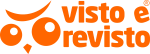O estudo de informática para concursos públicos, devido à extensão dos conteúdos exigidos, é um processo trabalhoso e que requer muita dedicação e técnica. Antes de iniciar, é importante que o aluno faça um planejamento das ferramentas e processos que terá que utilizar. Para este cargo, na versão 2017, as ferramentas imprescindíveis são:
Use as versões dos aplicativos cobrados no edital
- Sistema operacional: Windows 10
- Navegadores de Internet: não foi especificado no edital, portanto, o ideal são as versões oficiais da Microsoft: Internet Explorer e Microsoft Edge
- Gerenciador de E-mail: Microsoft Outook
- Editor de texto: Microsoft Word 2016
- Editor de Planilha: Microsoft Excel 2016
Passe para o modo ativo de estudo
- Pratique diariamente as tarefas ou ações comuns e usuais, anotando os passos, como processo realizado, qual caminho foi necessário para realizar uma ação etc.
- Faça a SUA lista dos atalhos (quando existirem) destas tarefas mais comuns.
- Tenha curiosidade. Descubra as ferramentas e opções que aparecem sob os menus e caixas de diálogo.
- Consultar o Glossário de Termos da Informática (anexo deste material) sempre que tiver dúvidas.
- Crie o seu próprio glossário, com os termos novos que você for aprendendo.
- Faça resumos e mapas mentais, para facilitar sua revisão.
- Resolva MUITAS QUESTÕES, sempre da VUNESP, que sejam compatíveis com o conteúdo do edital.
Conhecer os principais termos da linguagem computacional
BIT (representado por b)
- Bit é a sigla para Binary Digit, (dígito binário). É a menor unidade de informação que pode ser armazenada ou transmitida. Pode assumir somente 2 valores: 0 ou 1. É utilizada como unidade de velocidade de transmissão ou processamento.
BYTE (equivale a 8 bits, representado por B)
- Unidade de dados composta por 8 bits, como, por exemplo, a representação de um caractere. Utilizada como unidade de capacidade e armazenamento.
ARQUIVO EXECUTÁVEL e RODAR
- Arquivo executável: seu conteúdo é interpretado como um programa por um sistema operacional.
- Rodar: Executar tarefa, abrir aplicativo (ou programa), carregar programa na memória RAM
CAIXAS DE DIÁLOGO
- Usadas para interagir com o usuário, oferecer informações ou aguardar a ação do usuário para prosseguir com uma tarefa. Podem ser chamadas de caixa de controle.
TRANSFERÊNCIA DE ARQUIVOS
- Upload: Subir, enviar arquivo
- Download: baixar arquivo
RECURSO (item, objeto)
- Recursos lógicos (informação gravada)
- Pasta: subdivisão de uma unidade lógica.
- Arquivo: conjunto de dados armazenados em uma midia. Pode ser um documento, uma planilha, uma música, um programa etc.
- Recursos físicos (acesso a dispositivos)
- Impressora, Scanner,
MENU
- Menu, em informática, é uma lista onde cada item ou opção, executa uma tarefa.
- Menu Contextual exibe lista de opções alternativas disponíveis para um item ou objeto
MOUSE
- Botão Principal (esquerdo, primário)
- Clicar (Um único clique como botão esquerdo do mouse)
- Selecionar é o mesmo que ativar
- Realizar ação
- Arrastar (Clicar, segurar e arrastar para outro local)
- Botão Secundário (direito, inverso)
- Opções, menu suspenso ou menu contextual
CONECTAR
- Entrar em uma rede ou seção
- Autenticar, abrir seção
- Fazer logon
- Ter acesso (permissão)
COMPARTILHAR
- Disponibilizar recursos, como pastas e impressoras, a partir do computador local (aquele em que você está conectado como usuário) para computadores remotos.
REMOTO vs LOCAL
- Local: o dispositivo em que você está trabalhando
- Remoto: dispositivos distantes, conectados ao seu dispositivo.